WhatsApp Web: ¿cómo activar las reacciones de Facebook en los chats?
¿Quieres reaccionar a tus mensajes de WhatsApp como lo haces en Facebook? Aplica este increíble truco
- ¿Qué fue lo más buscado en Google Perú este 2025? Los temas de mayor interés entre los peruanos
- ¿Qué es WhatsApp Plus y por qué debes evitar instalarlo en tu smartphone?
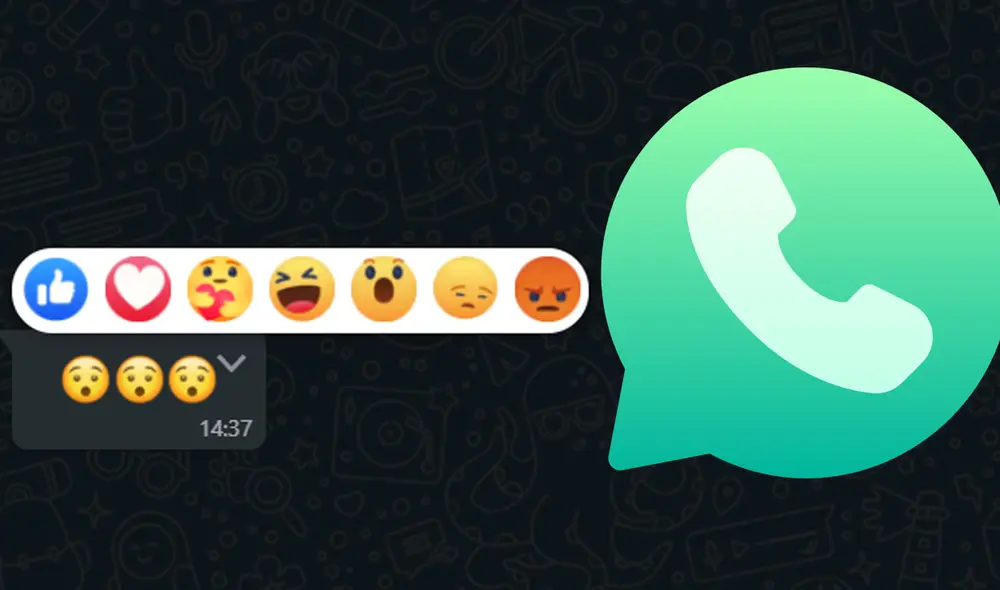
Una de las funciones preferidas de los cibernautas son las reacciones con emojis que expresan distintos estados de ánimo, que podemos encontrar en Facebook. Sin embargo, la mayoría de usuarios desconoce que existe truco que nos permite agregarlos en nuestros chats de WhatsApp Web.
Este método sencillo no es una función nativa de WhatsApp, por lo que tendremos que usar una extensión que encontramos en Google. Por tal motivo, debes tomar en cuenta que este truco no es aplicable para la versión móvil de la app.
TE RECOMENDAMOS
TEMU VS. ALIEXPRESS: ¡AQUÍ ESTÁN LOS MEJORES PRECIOS! | TECHMOOD
¿Cómo añadir las reacciones de Facebook?
Con este sencillo truco podrás reaccionar a los distintos mensajes que recibes de tus amigos y contactos con los clásicos ‘me divierte’, ‘me gusta’, ‘me encanta’, ‘me importa’, ‘me asombra’, ‘me entristece’ y ‘me enfada’. Sigue estas instrucciones para activarlas en WhatsApp Web:
- Ingresa desde tu navegador a Google Chrome
- Descarga la extensión WA Web for WhatsApp desde la Chrome Store
- Después ingresa en otra pestaña a WhatsApp Web desde Google Chrome
- Cuando cargue la página, ve a tus extensiones y observarás un ícono de “+” encerrado en un círculo
- Al pulsarlo se abrirá un menú y allí deberás buscar y seleccionar Enable Facebook reactions
- Ingresa a cualquier chat y desplaza el mouse sobre cualquier mensaje y reacciona con los emojis de Facebook.
De otro lado, se espera que WhatsApp considere integrar las reacciones de Facebook entre los chats para la versión móvil de la plataforma, tanto en Android como en iOS.
Cómo crear un chat contigo mismo
El truco está en utilizar los grupos de WhatsApp. Para ello, ingresa a la aplicación y pulsa en el ícono de tres puntos para abrir el menú de opciones. Aquí selecciona “Nuevo Grupo” para crear uno, agrega a un contacto de confianza y finalmente elige un nombre para el chat.
Cuando ya esté creado el grupo de WhatsApp, solo bastará con eliminar al contacto que agregaste previamente. Listo, ahora quedará un chat donde el único participante serás tú y el cual podrás emplear para enviarte mensajes a ti mismo.

















